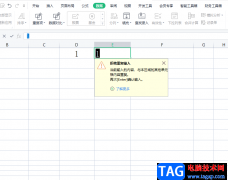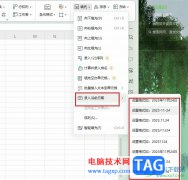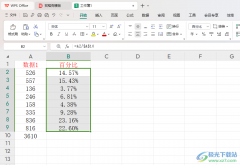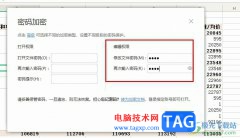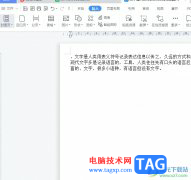我们在使用wps演示文稿进行文档的编辑时,有时候我们会在文档中进行各种文字、图片、图表、图形等内容进行编辑和制作,在编辑的过程中难免会遇到编辑错误的情况,因此我们需要使用撤销功能进行返回到上一个步骤再重新进行编辑,在我们的文档编辑工具上是提供撤销这个功能按钮的,当我们编辑错误之后,你可以通过撤销功能将编辑错误的内容进行撤销,从而返回到编辑错误的上一步骤,有时候我们会通过快捷键Ctrl+z来进行撤销和恢复操作,一般在该编辑文档中,撤销的步数都是有限制的,因此你可以进入到设置页面中根据自己的需要来设置一下撤销或者恢复的步数,下方是关于如何使用WPS演示文稿设置撤销或恢复步数的具体操作方法,如果你感兴趣的话可以看看方法教程,希望可以对大家有所帮助。
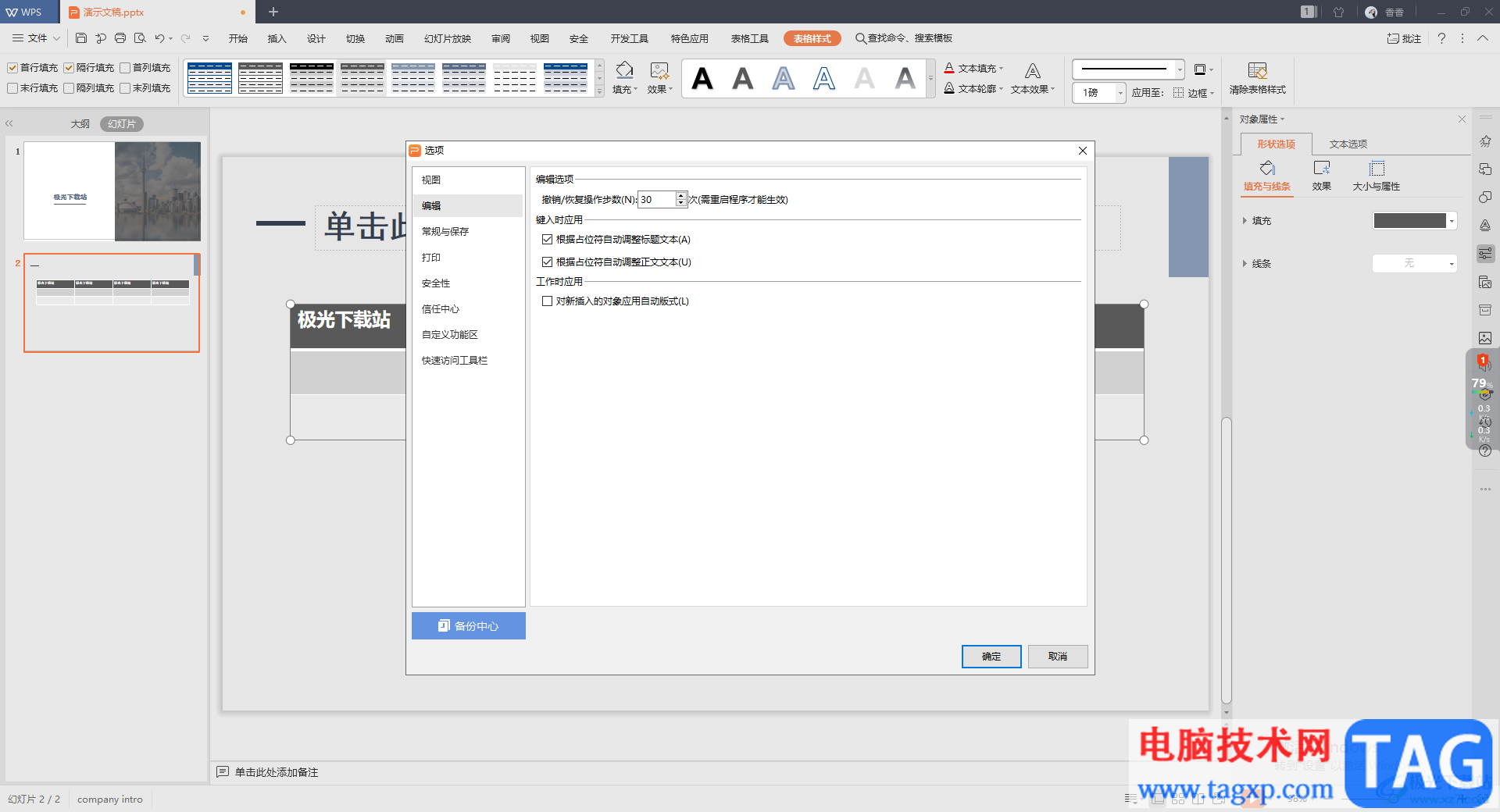
方法步骤
1.打开自己编辑的演示文稿的页面中,然后将鼠标移动到左上角的【文键】这个选项的位置进行单击一下,如图所示。
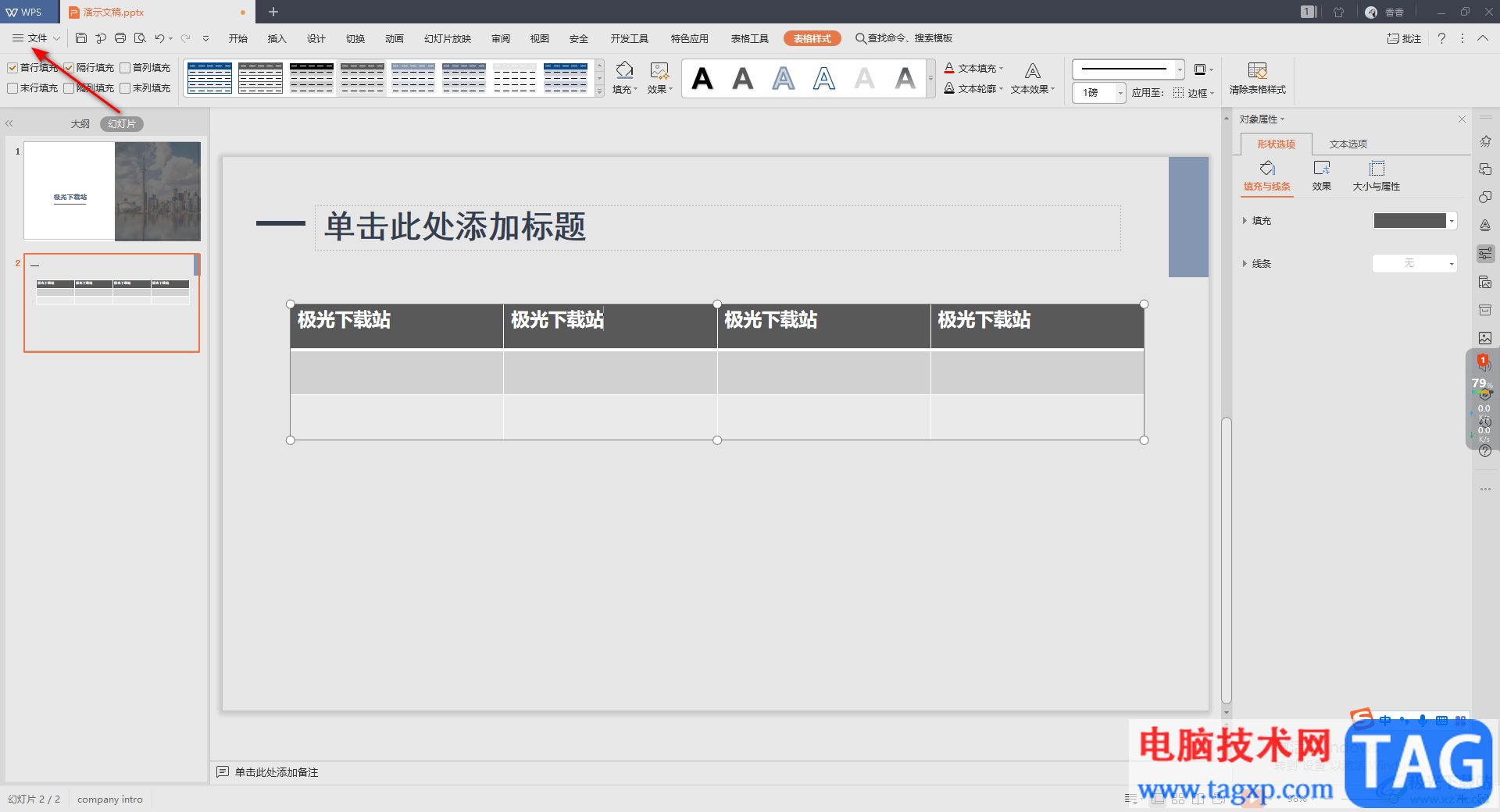
2.随后我们在打开的下拉选项中,将【选项】功能进行点击一下,进入到设置页面中。
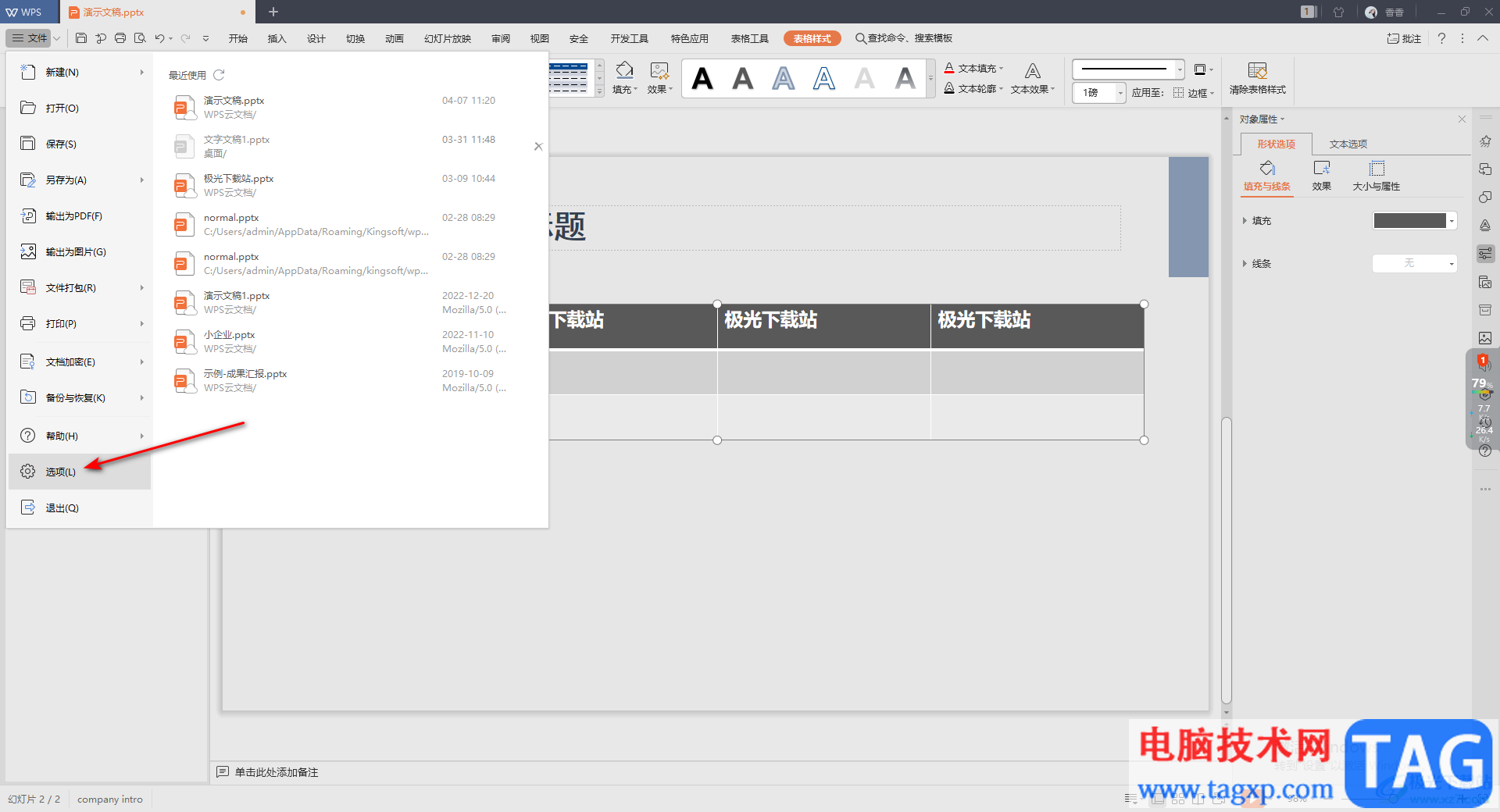
3.这时我们会在打开的窗口中,将左侧功能选项中的【编辑】选项点击一下,将编辑选项中的设置选项展示出来。
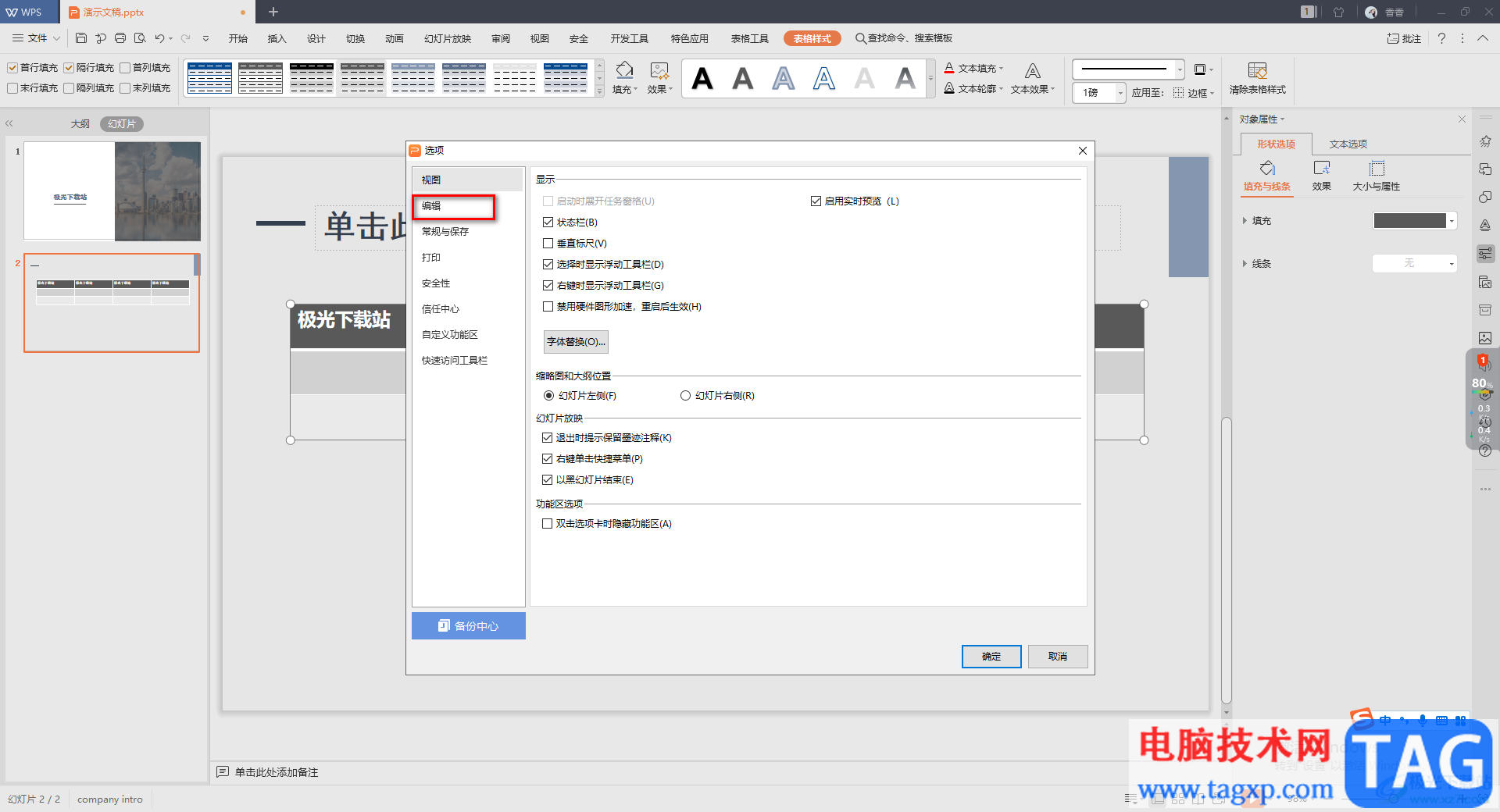
4.随后我们就可以在右侧的【编辑选项】下设置撤销或恢复的操作步数了,你可以根据自己的需要来设置,一般该软件都是设置了30步数。
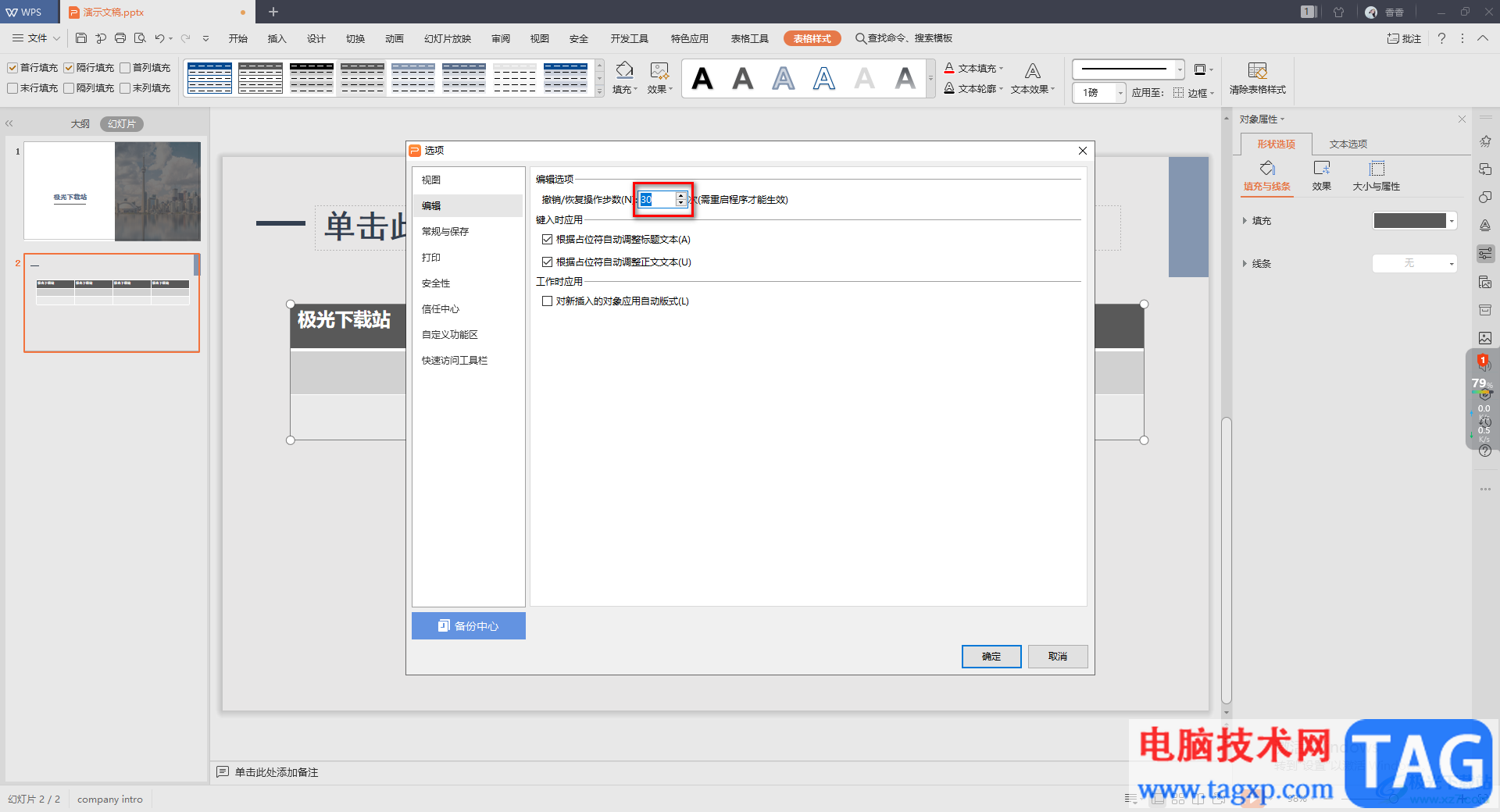
5.当你设置完成之后,不要忘记将右下角的【确定】按钮进行单击保存设置,之后重启该软件,我们的设置才能生效。

以上就是关于如何使用WPS演示文稿设置撤销或恢复操作步数的具体操作方法,我们在使用该软件的过程中,有的小伙伴总是会操作失误,那么就会通过撤销功能返回到上一步,或者通过快捷键Ctrl+z返回到上一步骤,如果返回的步数比较多的话,担心无法返回,那么你可以进入到设置页面中,将撤销的步数设置多一点即可,设置之后重启软件即可生效,感兴趣的话可以操作试试。